Panasonic CDBAXVM User Manual

у
РУКОВОДСТВО ПО ЭКПЛУАТАЦИИ
Персональный компьютер
Модель серии CF-19
Содержание
Начало работы
Введение………………………………………………………... 2
Прочтите это вначале………………………………………… 3
Описание компонентов……………………………………….. 7
Первоначальные действия…………………………………... 10
Полезная информация
Экранное Руководство………………………………………... 13
Эксплуатация и уход………………………………………….. 14
Функция резервного копирования жесткого диска
(Recover Pro)……………………………………………………. 16
Утилита удаления данных с жесткого диска……………… 18
Переустановка программного обеспечения………………. 19
Устранение неполадок
Коды / сообщения об ошибках………………………………. 21
Устранение неполадок (основное)………………………….. 22
Диагностика аппаратных средств…………………………... 26
Приложение
Лицензионное соглашение по ограниченному
использованию…………………………………………………. 29
Спецификация…………………………………………………. 32
Для получения
дополнительной
информации о компьютере
Вы можете обратиться к
экранному руководству.
Для доступа к экранному
руководству
страница 13 «Экранное
Руководство»
Пожалуйста внимательно изучите эти инструкции перед эксплуатацией данного изделия и сохраните данное
р
ководство для использования в будущем.

д
Введение
Благодарим Вас за приобретение данного компьютера Panasonic. Для оптимальной работы и безопасности,
пожалуйста внимательно изучите данное руководство.
■ Обозначения и иллюстрации в данном руководстве
ВНИМАНИЕ
:
ЗАМЕЧАНИЕ
:
Enter:
Fn + F5
[start] – [Run] :
:
:
• Некоторые иллюстрации упрощены для более легкого понимания и могут отличаться от реального
• Если Вы не вошли в систему в качестве администратора, Вы не сможете использовать некоторые функции или
• Ознакомьтесь с последней информацией о дополнительном оборудовании (каталоги и т.д.).
• В данном руководстве наименования и термины представлены следующим образом:
• Режимы дисплея представлены следующим образом. () обозначают термины на экране [Intel
■ Авторские права
■ Оговорка
■ Торговые марки
:
оборудования.
выводить некоторые изображения.
• “Microsoft
“Windows XP” или “Windows XP Professional”
• “Microsoft
Edition”
• Привод DVD-ROM & CD-R/RW, и привод DVD MULTI как “привод CD/DVD”
• Круговые носители, включая DVD-ROM и CD-ROM, как “диски”
Accelerator Driver for Mobile]. Чтобы отобразить экран, щелкните [start] – [Control Panel] – [Other Control Panel
Options] – [Intel(R) GMA Driver for Mobile].
• Внутренний ЖК-дисплей (Ноутбук): Дисплей компьютера
• Внешний дисплей (Монитор): Внешний дисплей
• Параллельный дисплей (Intel
дисплей и на внешний дисплей.
• Расширенный рабочий стол: расширенная рабочая область распространена на внутренний ЖК-
внешний дисплей.
Авторские права на данное руководство принадлежат Matsushita Electric Industrial Co., Ltd. Все авторские права
защищены. Ни одна часть данного руководства не может быть воспроизведена ни в какой форме без
предварительного письменного разрешения Matsushita Electric Industrial Co., Ltd.
Никакой прямой ответственности не берется относительно использования информации, содержащейся в
настоящем документе.
© 2006 Matsushita Electric Industrial Co., Ltd. Все авторские права защищены.
Спецификация компьютера и руководства могут быть изменены без уведомления. Matsushita Electric Industrial
Co., Ltd. не берет на себя никакой ответственности за ущерб, понесенный прямо или косвенно из-за ошибок,
пропусков или несоответствий между компьютером и руководствами.
Microsoft
Microsoft Corporation Соединенных Штатов и/или других стран.
Intel, Core, Centrino и PROCet также являются зарегистрированными торговыми марками или торговыми
марками Intel Corporation.
Логотип SD является торговой маркой.
Adobe, логотип Adobe и Adobe Reader также являются зарегистрированными торговыми марками или
торговыми марками Adobe Systems Incorporated в Соединенных Штатах и/или других странах.
PhoenixBIOS, Phoenix Always и Recover Pro являются торговыми марками и/или зарегистрированными
торговыми марками Phoenix Technologies Ltd.
BluetoothTM является торговой маркой, принадлежащей Bluetooth SIG, Inc., U.S.A. и лицензированной
Matsushita Electric Industrial Co., Ltd.
Panasonic
Наименования продуктов, брендов и т.д., встречающиеся в данном руководстве, являются торговыми марками
или зарегистрированными торговыми марками их соответствующих компаний-владельцев.
®
, Windows®, логотип Windows и IntelliMouse являются зарегистрированными торговыми марками
®
является зарегистрированной торговой маркой Matsushita Electric Industrial Co., Ltd.
Условия, которые могут привести к незначительным или средним повреждениям.
Полезная и вспомогательная информация.
Нажмите клавишу [Enter].
Нажмите и удерживайте клавишу [Fn], и затем нажмите клавишу [F5].
Щелкните [start], и затем щелкните [Run]. В некоторых случаях Вам понадобится выполнить
двойной щелчок.
Указатель на страницу в данном Руководстве по эксплуатации или в Справочном
Руководстве.
Обратитесь к экранному руководству.
®
Windows® XP Professional Service Pack 2 with Advanced Security Technologies” как “Windows”,
®
Windows® XP Tablet PC Edition 2005” как “Windows”, “Windows XP” или “Windows XP Tablet PC
®
Graphics Media
®
Dual Display Clone): Одно и то же изображение выводится на внутренний ЖК-
исплей и
2
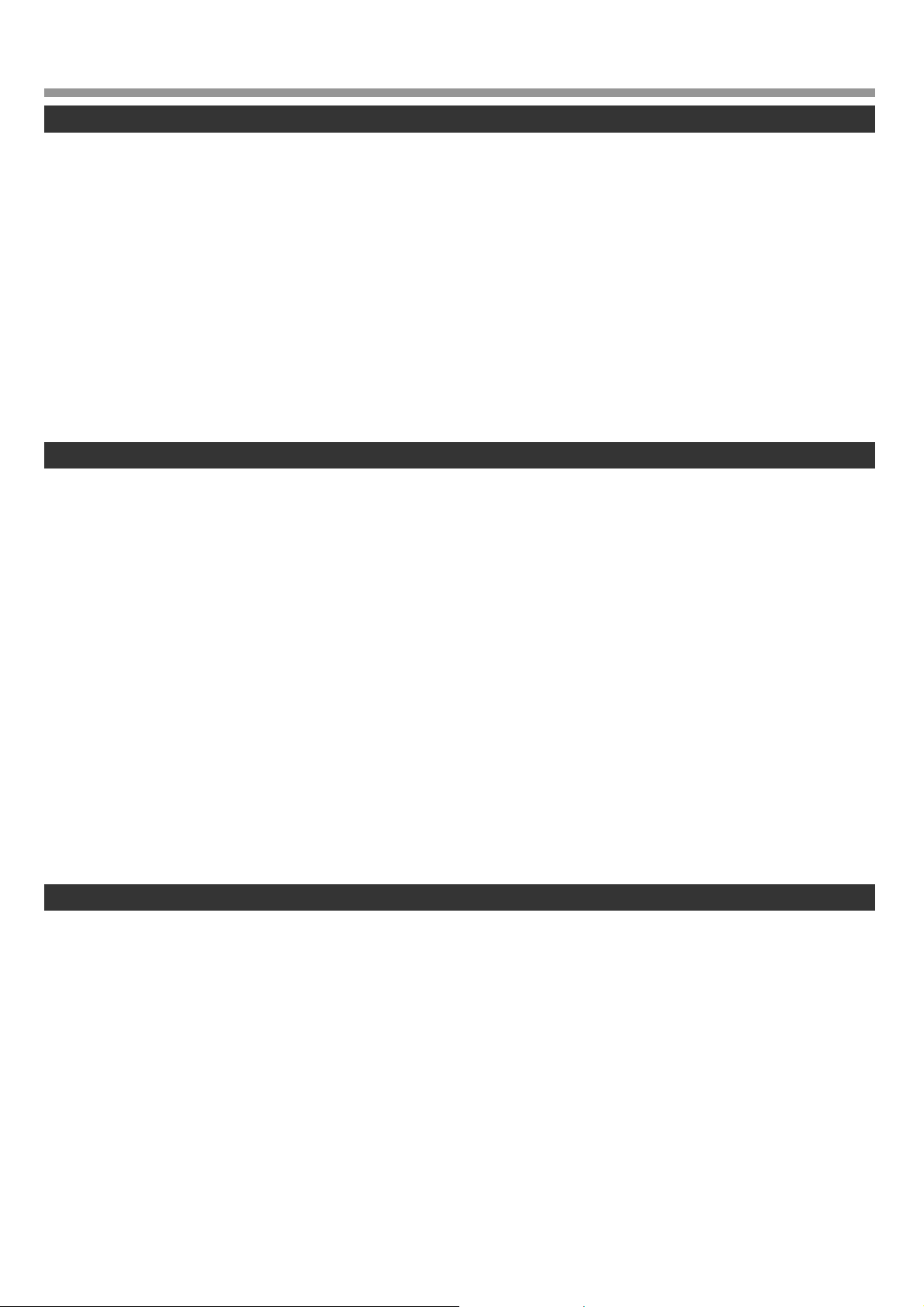
д
•
Прочтите это вначале
Важные указания по безопасности
При использовании Вашего телефонного оборудования, для
снижения риска возгорания, электрического шока и
травмирования людей всегда должны предприниматься
основные меры безопасности, включая следующие:
1. Не используйте данное устройство вблизи воды,
например, рядом с ванной, душем, кухонной раковиной
или стиральной машиной, во влажных помещениях или
около плавательного бассейна.
2. Избегайте использования телефона (за исключением
беспроводных моделей) во время грозы, так как возможен
риск удаленного поражения разрядом молнии.
3. Не используйте телефон для сообщения об утечке газа
вблизи места утечки.
4. Используйте только такие кабель электропитания и
батареи, которые указаны в данном руководстве. Не
бросайте батареи в огонь. Они могут взорваться.
Следуйте местным правилам утилизации.
СОХРАНИТЕ ЭТИ ИНСТРУКЦИИ
Информация для Пользователя
<Только для модели со средствами беспроводной
сети/Bluetooth>
Данное устройство и Ваше Здоровье
Данное устройство, как и другие радиосредства, излучает
радиочастотную электромагнитную энергию. Уровень
энергии, излучаемой данным устройством, тем не менее,
значительно ниже электромагнитной энергии, излучаемой
беспроводными устройствами, как, например, мобильными
телефонами.
Поскольку данное изделие функционирует в рамках
требований стандартов и рекомендаций по радиочастотной
безопасности, мы считаем, что оно является безопасным
использования потребителями. Эти стандарты и
рекомендации отражают единое мнение научного
сообщества и являются результатом многочисленных
обсуждений экспертных групп и комитетов ученых, постоянно
пересматривающих и интерпретирующих различную
исследовательскую литературу.
В некоторых ситуациях использование данного изделия
может быть ограничено, например:
В некоторых ситуациях или условиях использование данного
изделия может быть ограничено владельцем сооружения или
ответственными представителями организации. Такие
ситуации могут, например, включать в себя:
ля
Литиевая Батарея
Литиевая Батарея!
Данный компьютер содержит литиевую батарею для
сохранения даты, времени и другой информации. Эта
батарея может быть заменена только авторизованным
сервисным персоналом.
Предупреждение!
Существует риск взрыва в случае неправильной установки
или использования.
Использование данного устройства на борту самолета,
или
• В любом другом месте, где риск помех работе других
устройств или служб воспринимается или
идентифицируется как опасный.
Если Вам точно не известны правила, применяемые для
использования беспроводных устройств в конкретной
организации или в определенном месте (например, в
аэропортах), обратитесь за разрешением на использование
данного устройства перед тем, как его включить.
Регулятивная Информация
Мы не несем ответственности за любые радио или
телевизионные помехи, вызванные несанкционированной
модификацией данного устройства. Устранение помех,
вызванных такой несанкционированной модификацией,
является ответственностью пользователя. Мы и наши
авторизованные реселлеры или дистрибьюторы не несем
ответственности за ущерб или нарушения постановлений
правительства, которые могут возникнуть в результате
несоблюдения данных правил.
3
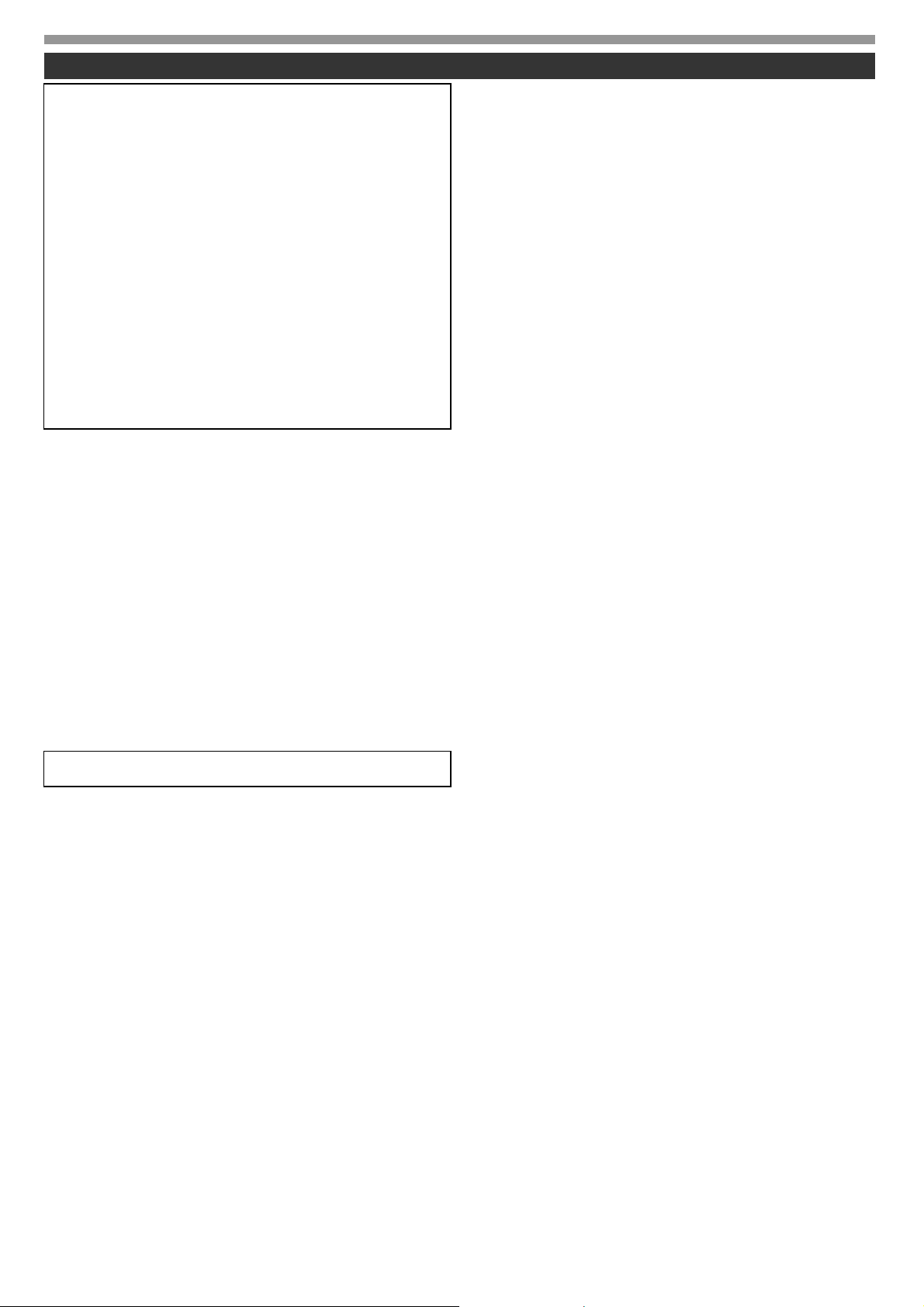
Меры предосторожности
ДАННОЕ УСТРОЙСТВО НЕ ПРЕДНАЗНАЧЕНО ДЛЯ
ИСПОЛЬЗОВАНИЯ В КАЧЕСТВЕ, ИЛИ КАК ЧАСТЬ, ЯДЕРНОГО
ОБОРУДОВАНИЯ / СИСТЕМ, ОБОРУДОВАНИЯ / СИСТЕМ
УПРАВЛЕНИЯ ВОЗДУШНЫМ ДВИЖЕНИЕМ, ИЛИ
ОБОРУДОВАНИЯ / СИСТЕМ, ИСПОЛЬЗУЕМЫХ В КАБИНЕ
ВОЗДУШНОГО СУДНА
БЫ ТО НИ БЫЛО ОТВЕТСТВЕННОСТЬ, ВОЗНИКАЮЩУЮ В
РЕЗУЛЬТАТЕ ИСПОЛЬЗОВАНИЯ ДАННОГО УСТРОЙСТВА ВНЕ
РАМОК ВЫШЕУПОМЯНУТЫХ УСЛОВИЙ.
*1
ОБОРУДОВАНИЕ / СИСТЕМЫ, ИСПОЛЬЗУЕМЫЕ В КАБИНЕ
ВОЗДУШНОГО СУДНА включают в себя Системы
Электрического Летного Комплекта (EFB) Класса 2 и Системы
EFB Класса 1, используемые в критических фазах полета
(например, при взлете и посадке) и/или установленные на
воздушном судне. Системы EFB Класса 1 и Системы EFB
Класса 2 определяются FAA: AC (Advisory Circular) 120-76A или
JAA: JAA TGL (Temporary Guidance Leaflets) No. 36.
Panasonic не может гарантировать соответствие каких-либо
спецификаций, технологий, надежности, безопасности (например,
Воспламеняемость / Задымление / Токсичность / Радиочастотное
Излучение и т.д.) требованиям авиационных стандартов,
превосходящих спецификации нашей COTS-продукции
(Commercial-Off-The-Shelf (Коммерческие готовые изделия)).
Данный компьютер не предназначен для использования в составе
медицинского оборудования, включая системы жизнеобеспечения,
системы управления воздушным движением, или другое
оборудование, устройства или системы, связанные с обеспечением
безопасности, в том числе безопасности жизни людей. Panasonic не
может нести ответственность в любом случае за какой-либо ущерб
или потери, возникшие в результате использования данного
компьютера в вышеупомянутых типах оборудования, устройств или
систем, и т.д.
CF-19 был разработан на основе тщательных исследований в
реальных условиях работы. Всеобъемлющее стремление к удобству
использования и надежности в суровых условиях эксплуатации
привело к таким инновациям, как применение магниевого сплава для
внешних поверхностей, защищенный от вибраций жесткий диск и
дисковод гибких дисков, гибкие внутренние соединения.
Выдающаяся конструкция CF-19 была протестирована на
соответствие жестким требованиям MIL-STD-810F (вибрации и
удары) и основных процедур IP (пыль и вода).
Как и в случае с любым другим портативным компьютерным
устройством, во избежание повреждений должны быть предприняты
все меры предосторожности. Рекомендуются следующие процедуры
по использованию и уходу.
Перед тем, как убрать Ваш компьютер, убедитесь в отсутствии на
*1
. PANASONIC НЕ БЕРЕТ НА СЕБЯ КАКУЮ
При Возникновении Неисправности Немедленно Отсоедините
Кабель Электропитания и Батарею
• Компьютер поврежден
• Инородный предмет внутри компьютера
• Появление дыма
• Появление необычного запаха
• Необычно горячо
Продолжение использования компьютера при наличии каких-либо из
вышеупомянутых условий может привести к возгоранию или
поражению электрическим током.
• При возникновении неисправности немедленно отключите питание
и отсоедините кабель электропитания, и затем отсоедините
батарею.
Не Прикасайтесь к Компьютеру и Кабелю, Если Он Начал
Искрить
Это может привести к поражению электрическим током.
Не Подключайте Блок Питания к Какому-либо Другому
Источнику Питания, Кроме Стандартной Бытовой Розетки
В противном случае это может привести к возгоранию в результате
перегрева. Подключение к DC/AC-преобразователю (инвертору)
может привести к повреждению блока питания. В самолете
подключайте блок питания / зарядное устройство только в
штепсельный разъем, специально предназначенный для этих целей.
Не Выполняйте Действий, Которые Могут Привести к
Повреждению Кабеля Электропитания, Разъема Электропитания
или Блока Питания
Не повреждайте и не модифицируйте кабель, не размещайте его
вблизи горячих предметов, не сгибайте, не перекручивайте и не
тяните за него сильно, не ставьте на него тяжелые предметы и не
завязывайте его туго.
Продолжение использования поврежденного кабеля может привести
к возгоранию, короткому замыканию или поражению электрическим
током.
Не Вынимайте и Не Вставляйте Разъем Питания Влажными
Руками
Это может привести к поражению электрическим током.
Периодически Очищайте Разъем Питания от Пыли и Другой
Грязи
Если пыль или другая грязь собирается на разъеме, влага и т.д.
может вызвать повреждение изоляции, что может привести к
возгоранию.
• Извлеките разъем и протрите его сухой тканью.
• Вынимайте разъем, если компьютер не используется в течение
длительного времени.
Вставляйте Разъем Питания Полностью
Если разъем вставлен не полностью, это может привести к
возгоранию в результате перегрева или к поражению электрическим
током.
• Не используйте поврежденный разъем или незакрепленную
розетку.
Плотно Закрывайте Крышку Коннектора при Использовании
Компьютера в Местах с Наличием Большого Количества Воды,
Влаги, Пара, Пыли, Масляных Испарений и т.д.
Проникновение инородных веществ может вызвать возгорание или
поражение электрическим током.
• Если инородные вещества попали внутрь, немедленно отключите
питание и отсоедините кабель питания, и затем отсоедините
батарею. Затем свяжитесь с Вашей службой технической
поддержки.
Не Разбирайте Компьютер
Внутри находятся области высокого напряжения, при
соприкосновении с которыми Вы можете быть поражены
электрическим током. Не прикасайтесь к контактам и печатным
платам внутри, и не допускайте попадание внутрь инородных
веществ.
Также, модернизация или разборка могут вызвать возгорание.
Храните Карты Памяти SD в Местах, Недоступных для
Младенцев и Маленьких Детей
Случайное проглатывание приведет к телесному повреждению.
В случае проглатывания немедленно обратитесь к врачу.
Не Ставьте Компьютер на Неустойчивую Поверхность
При потере равновесия компьютер может упасть, что может
привести к повреждению.
Избегайте Нагромождения
При потере равновесия компьютер может упасть, что может
привести к повреждению.
Не Оставляйте Компьютер в Среде с Высокой Температурой,
Такой Как Нагретый Солнцем Автомобиль, на Длительное Время
Оставление компьютера в среде, где он будет подвержен
экстремально высоким температурам, такой как нагретый солнцем
автомобиль, или под прямыми солнечными лучами, может привести
к деформации корпуса и/или вызвать проблемы с внутренними
компонентами. Продолжение использования в таких условиях может
привести к короткому замыканию или повреждению изоляции, и т.д.,
которые, в свою очередь, могут привести к возгоранию или
поражению электрическим током.
Отсоединяя Кабель Питания, Держите Его за Разъем
При выдергивании разъема за кабель, кабель может быть
поврежден, что может привести к возгоранию или поражению
электрическим током.
Не Перемещайте Компьютер при Подключенном Разъеме
Питания
Кабель питания может быть поврежден, что может привести к
возгоранию или поражению электрическим током.
• Если кабель питания поврежден, немедленно отсоедините разъем
питания.
Используйте с Вашим Компьютером Только Специально
Предназначенный Блок Питания
Использование блока питания, отличного от поставляемого (идет в
комплекте с компьютером или поставляется Panasonic) может
привести к возгоранию.
Не Подвергайте Блок Питания Какому-либо Сильному
Воздействию
Использование блока питания после какого-либо сильного
воздействия, такого как удар при падении, может привести к
поражению электрическим током, короткому замыканию или
возгоранию.
Устраивайте Перерыв на 10-15 Минут Каждый Час
Использование компьютера длительные периоды времени может
оказать вредное влияние на глаза или кисти рук.
4
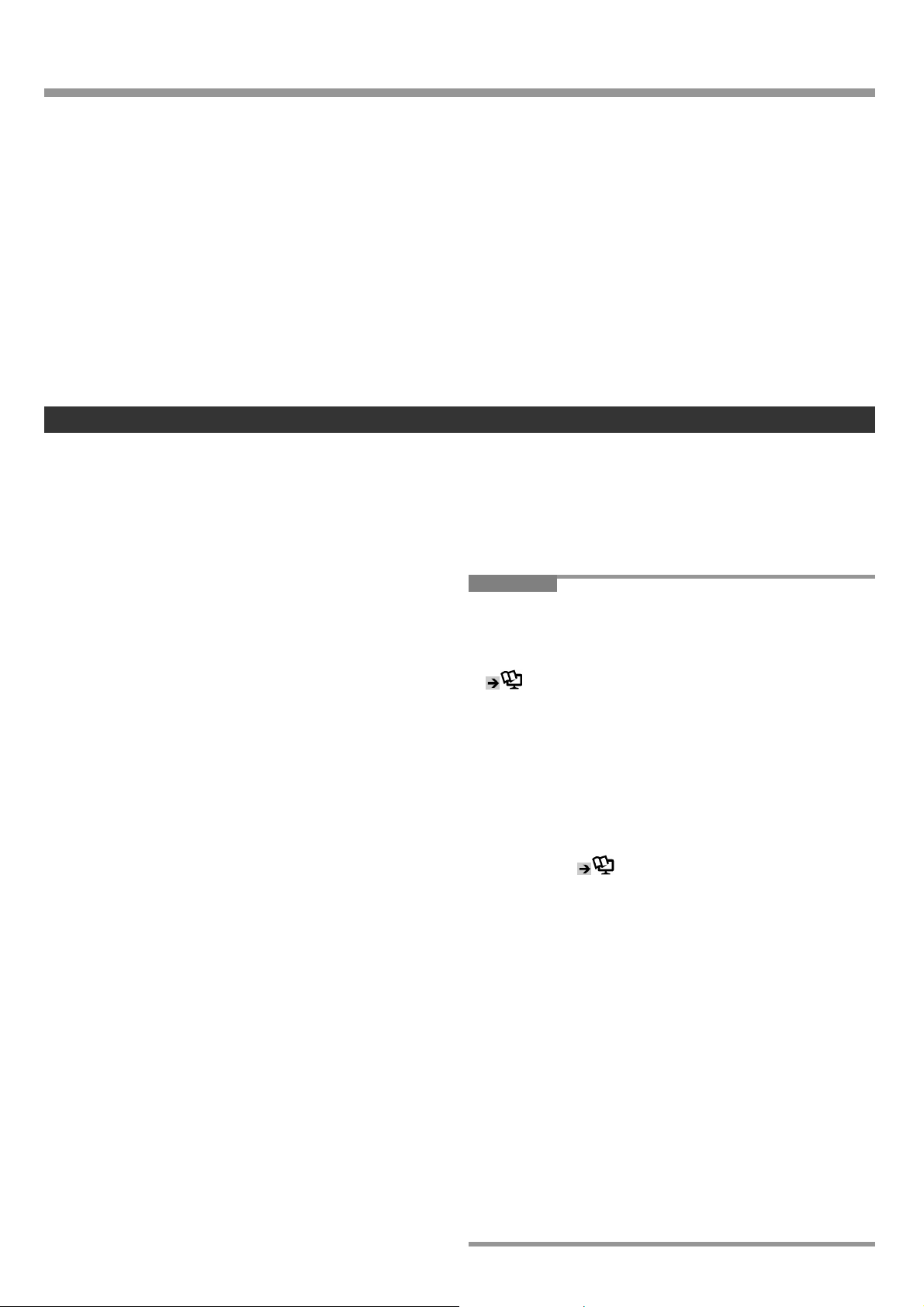
•
•
Прочтите это вначале
Не Увеличивайте Громкость Слишком Сильно При
Использовании Наушников
Прослушивание на высокой громкости в течение длительного
времени сильно раздражает ухо и может привести к потере слуха.
Используйте Модем на Обычной Телефонной Линии
Подключение к внутренней телефонной линии (местным
коммутаторам) компании или офиса и т.д., или к цифровому
телефону-автомату, или использование в стране или местности, не
поддерживаемой компьютером, может привести к возгоранию или
поражению электрическим током.
Не Подключайте Телефонную Линию или Сетевой Кабель,
Отличный от Специально Предназначенного, к Порту Локальной
Сети
Если порт локальной сети подключен к какой-либо из указанных ниже
сетей, возможно возгорание или поражение электрическим током.
• Сети, отличные от 1000BASE-TX, 100BASE-TX или 10BASE-T
• Телефонные линии (Телефонные линии, внутренние телефонные
линии (местные коммутаторы), цифровые телефоны-автоматы, и
т.д.)
Меры предосторожности (Батарея)
Не Используйте с Каким-либо Другим Компьютером
Батарея является перезаряжаемой и предназначена для конкретного
компьютера или зарядного устройства. Если она используется с
компьютером иным, чем тот, для которого она была разработана,
может произойти утечка электролита, выделение тепла,
воспламенение или разрушение.
Не Заряжайте Батарею Способами, Отличными от Указанных в
Данном Руководстве
Если батарея не заряжается с использованием методов, указанных в
данном руководстве, может произойти утечка электролита,
выделение тепла, воспламенение или разрушение.
Не Бросайте Батарею в Огонь и Не Подвергайте Ее Чрезмерному
Нагреву
Это может привести к выделению тепла, воспламенению или
разрушению.
Избегайте Экстремального Нагрева (Например, Около Огня, Под
Прямыми Лучами Солнца)
Это может привести к утечке электролита, выделению тепла,
воспламенению или разрушению.
Не Вставляйте в Батарею Острые Предметы, Не Подвергайте Ее
Деформации и Ударам, Не Разбирайте и Не Модифицируйте Ее
Это может привести к утечке электролита, выделению тепла,
воспламенению или разрушению.
Не Замыкайте Накоротко Положительный (+) и Отрицательный
(-) Контакты
Это может привести к выделению тепла, воспламенению или
разрушению. Не кладите батарею вместе с такими предметами как
ожерелья или шпильки при переноске и хранении.
Не Используйте Данный Компьютер с Батареей, Отличной от
Специально Предназначенной
Используйте только специально предназначенную батарею (CFVZSU48U) с Вашим CF-19. Использование батарей, отличных от
производимых и поставляемых Panasonic, может представлять
угрозу безопасности (выделение тепла, воспламенение или
разрушение).
• Не прикасайтесь к выводам на батарее. Батарея может не
функционировать соответствующим образом, если контакты
загрязнены или повреждены.
• Не подвергайте батарею воздействию воды, и не допускайте
образования на ней влаги.
• Если батарея не будет использоваться в течение длительного
периода времени (месяц и более), зарядите или разрядите
(используя) ее до уровня 30 – 40 % от полной емкости и уберите в
сухое прохладное место.
• Данный компьютер исключает опасность перезаряда батареи,
заряжая ее только в том случае, если остаточная энергия меньше,
чем, приблизительно, 95% емкости.
Не Допускайте Контакта Кожного Покрова с Компьютером в
Течение Длительного Времени
Использование компьютера, при котором кожный покров
подвергается контакту с источниками тепла компьютера или блока
питания в течение длительного времени, может вызвать
низкотемпературный ожог.
• Не размещайте компьютер около телевизионного или
радиоприемника.
• Держите компьютер вдали от магнитов. Данные, хранящиеся на
жестком диске, могут быть потеряны.
Компьютер поставляется с незаряженной батареей. Обязательно
зарядите ее перед первым использованием. Когда блок питания
подсоединен к компьютеру, зарядка начинается автоматически.
• В случае протекания батареи и попадания жидкости в глаза, не
трите их. Немедленно промойте глаза чистой водой и обратитесь к
врачу за медицинской помощью как можно быстрее.
ЗАМЕЧАНИЕ
Батарея может нагреваться в процессе зарядки или обычного
использования. Это абсолютно нормально.
• Зарядка не начнется, если внутренняя температура батареи не
соответствует рабочему диапазону (0°C - 50°C {32°F - 122°F}).
(
Справочное Руководство «Питание от батареи»). Как
только температура нормализуется, зарядка начнется
автоматически. Помните, что время зарядки может меняться в
зависимости от условий использования. (Зарядка занимает
больше времени, чем обычно, при температуре 10°С {50°F} или
ниже).
• При низкой температуре время работы батареи уменьшается.
Используйте компьютер только в рекомендованном
температурном диапазоне.
• Данный компьютер имеет функцию высокотемпературного режима,
которая предотвращает износ батареи в условиях высокой
температуры. (
батареи»). Уровень заряда, соответствующий 100% в условиях
высокотемпературного режима, приблизительно равен 80%
уровню заряда при нормальной температуре.
Справочное Руководство «Питание от
• Батарея является расходным элементом. Если общее время
работы компьютера от конкретной батареи значительно
сократилось и повторная зарядка не восстанавливает ее емкость,
батарею необходимо заменить новой.
• При транспортировке запасной батареи в пакете, портфеле, и т.д.,
рекомендуется поместить ее в пластиковый пакет для защиты
контактов.
• Всегда выключайте питание компьютера, когда он не
используется. Работающий компьютер без подключенного блока
питания расходует энергию батареи.
5

Использование в транспортном средстве
Предупреждение: Ноутбук может быть установлен в
транспортном средстве и использоваться водителем только
для вспомогательных целей, таких как получение
информации о транспортном средстве, контроль системы,
задний или боковой обзор и навигация. При использовании
для развлекательных целей, таких как просмотр телепередач
или видео, он должен быть установлен позади водительского
сиденья, где не будет виден, прямо или косвенно, водителю
транспортного средства. Определите в соответствии с
законодательством конкретного штата / местным
законодательством законность использования данного
устройства при управлении транспортным средством.
Информация для пользователей (частных домовладельцев) по утилизации
отходов электрического и электронного оборудования
Информация по Утилизации в других Странах, не входящих в Европейский Союз
Этот знак имеет силу только в странах Европейского Союза.
Если Вы желаете утилизировать данное изделие, пожалуйста, обратитесь к местным властям или Вашему
дилеру и выясните правильный способ утилизации.
6

A
Д
Описание компонентов
: Антенна Беспроводной Локальной Сети
<Только для модели со средством беспроводной
локальной сети>
B: Антенна Bluetooth
C: Стилус/Держатель
D: Сенсорная Панель
E: Светодиодные Индикаторы
F: Планшетные Клавиши
Справочное Руководство «Беспроводная Локальная
Сеть (Wireless LAN)»
<Только для модели с Bluetooth>
Справочное Руководство «Bluetooth»
: Беспроводная сеть готова
Данный индикатор светится, когда беспроводная
локальная сеть, Bluetooth, и/или беспроводная
глобальная сеть подключены и готовы. Он
необязательно указывает на включенное или
выключенное состояние беспроводного соединения.
Справочное Руководство «Утилита
Выключения Беспроводной Сети»
: Состояние Беспроводной Глобальной Сети (Wireless
WAN)
<Только для модели со средством беспроводной
глобальной сети>
Обратитесь к руководству по эксплуатации
беспроводного устройства.
: Caps lock
: Числовая клавиша (NumLk)
: Scroll lock (ScrLk)
: Состояние жесткого диска
Справочное Руководство «Планшетные Клавиши»
Литиево-ионная батарея, питающая купленный Вами компьютер, подлежит переработке.
Пожалуйста, получите информацию о переработке батареи по телефону: 1-800-8-BATTERY.
L’appareil que vous vous êtes procuré est alimenté par une batterie au lithium-ion.
Pour des renseignements sur le recyclage de la batterie, veuillez composer le
1-800-8-BATTERY.
G: ЖК-
H: Фиксатор Дисплея
I: Динамик
J: Функциональные Клавиши
K: Клавиатура
L: Жесткий Диск
M: Батарея
N: Выключатель Питания
O: Светодиодные Индикаторы
исплей (LCD)
<Только для модели с сенсорным экраном>
Справочное Руководство «Сенсорный Экран»
<Только для модели с цифровым планшетом>
Справочное Руководство «Цифровой Планшет»
стр. 9 «Переход в Планшетный режим»
Справочное Руководство «Комбинации Клавиш»
Справочное Руководство «Комбинации Клавиш»
Справочное Руководство «Жесткий Диск»
: Состояние батареи
Справочное Руководство «Питание от
Батареи»
: Состояние питания
(Погашен: Питание выключено/«Спящий» режим,
Светится зеленым: Питание включено, Мерцает
зеленым: Режим ожидания)
7
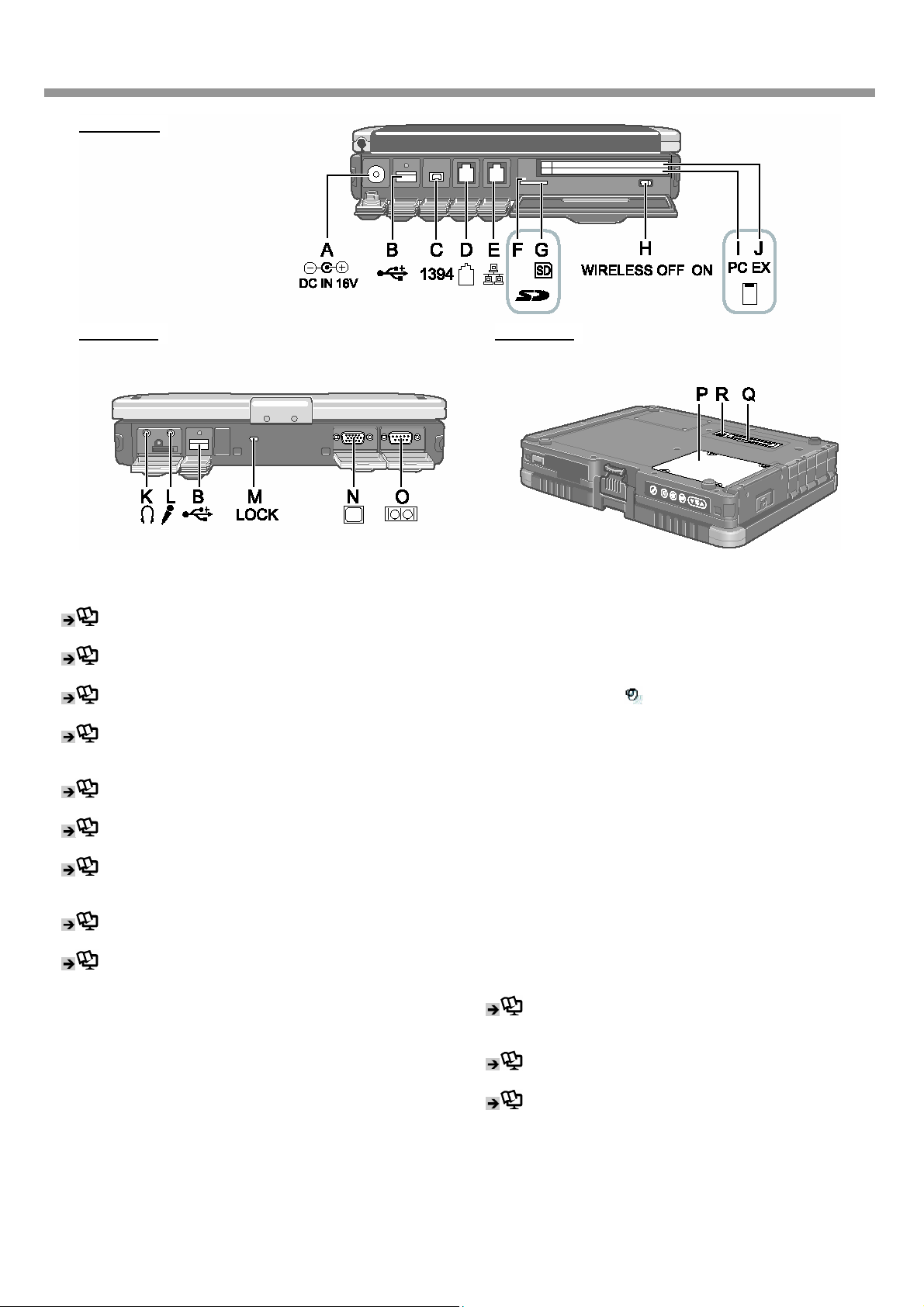
A
Вид слева
Вид сзади Вид снизу
: Разъем Питания
B: USB порт
C: Коннектор Интерфейса IEEE 1394
D: Порт Модема
E: Порт Локальной Сети (LAN)
F: Индикатор Карты Памяти SD
G: Слот Карты Памяти SD
H: Выключатель Беспроводной Сети
I: Слот PC Карты
J: Слот ExpressCard
K: Разъем для наушников
Вы можете подсоединить наушники или активные динамики.
Когда они подсоединены, звук из внутренних динамиков не
слышен.
Справочное Руководство «Устройства USB»
Справочное Руководство «Устройства IEEE 1394»
Справочное Руководство «Модем»
Справочное Руководство «Локальная Сеть (LAN)»
(Мерцает: Осуществляется доступ)
Справочное Руководство «Карта Памяти SD»
Справочное Руководство «Карта Памяти SD»
Справочное Руководство «Утилита Выключения
Беспроводной Сети»
Справочное Руководство «PC Карта / ExpressCard»
Справочное Руководство «PC Карта / ExpressCard»
L: Разъем для Микрофона
Может использоваться конденсаторный микрофон. При
использовании микрофонов других типов, ввод
аудиоданных может быть невозможен, или может
возникнуть неисправность.
• При записи в стерео с использованием стерео
• При использовании монофонического микрофона с 2-
M: Замок Безопасности
Может быть подсоединен Кенсингтон-кабель.
Для дополнительной информации обратитесь к
руководству, поставляемому с кабелем.
N: Порт Внешнего Дисплея
O: Последовательный Порт
P: Слот Модуля RAM
Q: Коннектор Шины Расширения
Установка в Автомобиле»
R: Коннектор Внешней Антенны
микрофона:
Дважды щелкните
[Options] – [Properties], и добавьте метку для [Recording],
щелкните [OK] – [Options] – [Advanced Controls] –
[Advanced], уберите метку для [Mono Microphone], и
затем щелкните [Close].
контактным разъемом:
С установками, приведенными выше, будет
записываться только аудио по левому каналу.
При прослушивании микрофонного аудио с
использованием наушников, звук по левому каналу
слышен не будет, независимо от приведенных выше
установок. Причиной этому является спецификация
компьютера, и это не является неисправностью.
Справочное Руководство «Внешний Дисплей»
Справочное Руководство «Модуль RAM»
Справочное Руководство «Репликатор Портов /
в области уведомлений, щелкните
8

Описание компонентов
Переход в Планшетный режим
(1) Поднимите дисплей вверх так, чтобы он стал перпендикулярен корпусу.
(2) Сдвиньте и удерживайте фиксатор дисплея (A), и поверните дисплей по
часовой стрелке до щелчка.
(3) Закройте дисплей экраном вверх и зафиксируйте его, используя фиксатор (B).
Крепление стилуса к компьютеру
Используйте привязь для крепления стилуса к компьютеру во избежание его
потери.
Для его крепления предусмотрены специальные отверстия (A).
• В случае модели с цифровым планшетом, привязь и перо уже прикреплены к
компьютеру при его приобретении.
Крепление ручного и плечевого ремней
Присоедините ручной ремень к любым двум креплениям (A) при помощи винтов.
Вы можете присоединить плечевой ремень (B) к ручному ремню.
(Иллюстрация как пример.)
ВНИМАНИЕ
• Не используйте ремень для переноски веса большего, чем вес компьютера. В
противном случае ремень может разъединиться сам по себе.
• Не используйте ремень, если он изношен или поврежден.
9

р
Первоначальные действия
■ Подготовка
(1) Проверьте и идентифицируйте поставляемые принадлежности.
Если Вы не обнаружите указанных принадлежностей, обратитесь в Техническую Поддержку Panasonic.
• Блок питания...................1 • Кабель
электропитания…………1
• Батарея……………………1 • Модемный телефонный
кабель…………….……….1
Модель: CF-AA1633A Модель: CF-VZSU48
•
Привязь……………………1 • Плечевой ремень………1 • Мягкая ткань……………..1
<Только для модели с
сенсорным экраном>
• Стилус……………………..1
• Руководство по эксплуатации (Данная брошюра)…..1
• Диск восстановления DVD-ROM……………………….…1
• Книга по Windows
®
…………………………………..………1
<Только для модели с
цифровым планшетом>
• Перо………………………..1
• В случае модели с цифровым планшетом, привязь и перо уже прикреплены к компьютеру при его приобретении.
(2) Прочитайте ЛИЦЕНЗИОННОЕ СОГЛАШЕНИЕ ПО ОГРАНИЧЕННОМУ ИСПОЛЬЗОВАНИЮ перед тем, как вскрыть
пломбу на упаковке компьютера (
стр. 29).
1 Вставьте батарею.
(1) Сдвиньте фиксатор (A) вправо, чтобы разблокировать крышку.
(2) Сдвиньте фиксатор (A) вниз, и откройте крышку.
(3) Вставьте батарею так, чтобы она надежно присоединилась к коннектору.
(4) Закройте крышку до щелчка.
(5) Сдвиньте фиксатор (B) влево, чтобы заблокировать крышку.
ВНИМАНИЕ
• Убедитесь, что фиксатор надежно заблокирован. В противном случае батарея
может выпасть при переноске компьютера.
• Не дотрагивайтесь до контактов батареи и компьютера. В результате данных
действий контакты могут быть загрязнены или повреждены, а также это может
п
ивести к неисправности батареи и компьютера.
10

Первоначальные действия
2 Подключите Ваш компьютер к розетке.
Зарядка батареи начнется автоматически.
ВНИМАНИЕ
• Не отсоединяйте блок питания и не включайте выключатель беспроводной сети,
пока не завершите первоначальную процедуру.
• При использовании компьютера впервые, не подсоединяйте к нему какие-либо
периферийные устройства, за исключением батареи и блока питания.
• Обращение с блоком питания
• Во время грозы могут возникнуть такие проблемы, как неожиданные падения
напряжения. Так как это может очень негативно повлиять на Ваш компьютер,
крайне рекомендуется использовать источник бесперебойного питания
(ИБП/UPS), пока компьютер работает не от батареи.
3 Включите компьютер.
(1) Потяните вверх элемент (A) и освободите фиксатор.
(2) Откройте дисплей вверх.
(3) Сдвиньте и удерживайте выключатель питания (B) приблизительно одну
секунду, пока не загорится индикатор питания
ВНИМАНИЕ
• Не сдвигайте выключатель питания повторно.
• Компьютер будет выключен принудительно, если Вы сдвинете и будете
удерживать выключатель питания четыре секунды и более.
• Если Вы выключили компьютер, подождите десять секунд или более перед тем,
как включить его снова.
• Не выполняйте следующие действия, пока индикатор жесткого диска не
погаснет.
• Подсоединение или отсоединение блока питания.
• Сдвигание выключателя питания.
• Использование клавиатуры, сенсорной панели, планшетных кнопок,
сенсорного экрана (только для моделей с сенсорным экраном), цифрового
планшета (только для моделей с цифровым планшетом) или внешней мыши.
• Закрытие дисплея.
• При высокой температуре центрального процессора (ЦП/CPU), компьютер может
не запускаться с целью предотвращения перегрева ЦП. Подождите пока
компьютер охладится и затем снова включите питание. Если компьютер не
запускается даже после охлаждения, обратитесь в Техническую Поддержку
Panasonic.
4 Установка Windows.
(1) Следуйте указаниям на экране.
ВНИМАНИЕ
• Когда Вы установили дату/время/часовой пояс и щелкнули [Next], система может
не переходить к следующему шагу в течение нескольких минут. Не трогайте
клавиатуру или сенсорный экран, и подождите, пока экран не поменяется.
• Если высветилось “An unexpected error has occurred…” (или подобное
сообщение), щелкните [OK]. Это не является неисправностью.
• Подождите, пока индикатор жесткого диска не погаснет.
• Данный компьютер периодически записывает управляющую информацию,
включая информацию жесткого диска, такую как количество часов в работе,
количество включений, внутренняя температура, замещенные сектора.
Максимальный объем данных для каждой записи 750 байт. Эта информация
используется только для оценки причин неисправности жесткого диска. Она
никогда не пересылается вовне по сети и не используется для каких-либо целей,
за исключением целей, описанных выше.
Чтобы отключить функцию, добавьте метку для [Disable the automatic save
function for management information history] в [Hard Disk Status] PC Information
Viewer, и щелкните [OK].
.
11
